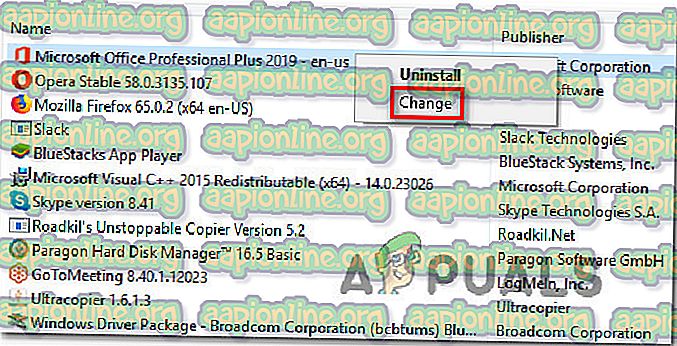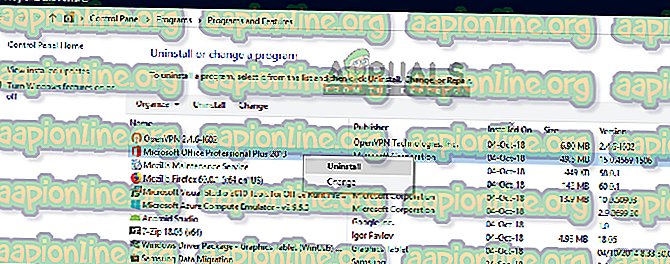Hur man fixar "Word är inte ditt standardprogram för att visa och redigera dokument"
Flera Windows-användare har kommit fram till oss med frågor efter att ha irriterats av att deras dator vägrar att göra Word till standardprogram för att öppna .docx-filer även om de klickar på Ja i fråga och sedan konfigurerar de typer som ska öppnas av texten. redaktör. De flesta drabbade användare rapporterar att de får 'Word is not your default program for Viewing and Editing Docs' varje gång de försöker öppna en .docx-fil. Problemet är inte exklusivt för en viss Windows-version eftersom det bekräftas att det inträffar i Windows 7, Windows 8.1 och Windows 10.

Vad är orsaken till att Word inte är ditt standardprogram för visning och redigering av dokument?
Vi undersökte just detta problem genom att titta på olika användarrapporter och reparationsstrategier som används av berörda användare när denna fråga visas. Det visar sig att det finns flera olika scenarier som kan utlösa denna fråga varje gång användaren försöker öppna ett .docx-dokument:
- Frågan tillåts visas från Words inställningar - Frågan visas bara så länge som det är tillåtet att göra. Om du vill stoppa uppmaningen att inträffa utan att lösa orsaken till problemet kan du göra det genom att gå till Words inställningar och inaktivera prompten från Startup-alternativ.
- Windows 10 glitch - Det visar sig att det här problemet kan också uppstå på grund av ett fel som förvirrar operativsystemet till att tro att programmet för den filtypen redan är konfigurerad, när det faktiskt inte är det. Flera berörda användare har rapporterat att problemet löstes efter att de ändrade standardappen för .docx-fil via skärmen Standardappar.
- En annan applikation konfigureras som standard - I de flesta fall är prompten äkta och kommer att signalera om Word inte är konfigurerat som standardapplikation. Om detta scenario är tillämpligt på din situation bör du kunna lösa problemet genom att högerklicka på filen och använda snabbmenyn för att ändra standardapplikationen.
- Korrupt Office-installation - Filkorruption i Office-installationsmappen kan också vara ansvarig för det här felet. Flera berörda användare har bekräftat att de har lyckats lösa problemet genom att utlösa en Office-reparation från skärmen Program och funktioner.
- Konflikterande Office-installationer - Om du har två eller fler Office-installationer på din dator finns det en stor chans att det är detta som orsakar problemet. Och det är inte bara för att en annan Word-version kan ställas in som standard - Windows har en tendens att glömma standardappen i situationer där flera Office-installationer finns på samma gång. I det här fallet bör du kunna lösa problemet genom att avinstallera alla icke-nödvändiga Office-installationer.
Om du för närvarande kämpar för att lösa detta felmeddelande kommer den här artikeln att ge dig flera olika möjliga felsökningssteg. Nedan hittar du en samling metoder som andra användare i en liknande situation har framgångsrikt implementerat för att fixa 'Word is not your default program for Viewing and Editing Docs' .
För bästa resultat uppmuntrar vi dig att följa metoderna i den ordning de presenteras i eftersom vi beställde dem efter effektivitet och svårighetsgrad. Så småningom bör du snubla på en metod som löser problemet oavsett problemet som orsakar det.
Metod 1: Inaktivera prompten från Words inställningar
Om du letar efter den snabbaste lösningen som möjligt är det snabbaste sättet att helt enkelt förhindra att Word någonsin visar meddelandet igen. Men kom ihåg att detta inte kommer att lösa det underliggande problemet som utlöser prompten - Word kommer fortfarande inte att vara standardprogrammet.
Om du har det bra med det faktum att Word inte är standardtextredigeraren, följ stegen nedan för att konfigurera Word igen för att sluta visa "Word is not your default program for Viewing and Editing Docs" .
Här är en snabbguide om att inaktivera prompten genom att inaktivera alternativet "Berätta om Microsoft Word inte är standardprogrammet för visning och redigering av dokument" från Word: s alternativ:
- Öppna Microsoft Word och gå till Arkiv> Alternativ med menyfliken längst upp på skärmen.
- När du befinner dig i skärmen Wordalternativ väljer du fliken Allmänt från den vertikala menyn till vänster och flyttar sedan över till höger ruta.
- I den högra fönstret bläddrar du ned till Startalternativ och avmarkerar rutan som är associerad med "Berätta om Microsoft Word inte är standardprogrammet för visning och redigering av dokument" .
- När rutan inte har markerats klickar du på Ok och stänger din Word-redigerare.
- Nästa typ som du försöker starta Word, du bör inte längre stöta på 'Word is not your default program for Viewing and Editing Docs' .

Om prompten fortfarande inträffar eller om du letar efter en genomförbar lösning (inte en lösning), gå ner till nästa metod nedan.
Metod 2: Ändra standardappen för .docx
I vissa situationer kan detta problem också uppstå på grund av ett fel som förhindrar att standardapplikationen för .docx-formatet ändras automatiskt efter att användaren gör det via prompten. I det här fallet bör du kunna lösa problemet genom att öppna skärmen Standardappar (från appen Inställningar) och ändra standardappen för filtypen .docx.
Flera berörda användare har rapporterat att den här proceduren fungerade felfritt i Windows 10. Även om vi inte har kunnat bekräfta den här proceduren i andra Windows-versioner, är det fortfarande värt ett försök om du använder en äldre version.
Här är en snabbguide om hur du ändrar standardappen för .docx:
- Se till att du är inloggad på ett Windows-konto som har administrativa behörigheter.
- Tryck på Windows-tangenten + R för att öppna en Kör- dialogruta. Skriv sedan " ms-inställningar: defaultapps " i textrutan och tryck på Enter för att öppna fliken Standardappar på fliken Inställningar.
- När du väl är inne i fönstret Standardappar, bläddra ner till precis ovanför avsnittet Välj dina standardappar och klicka på Välj standardappar efter filtyp .
- Vänta tills filtypsfönstret laddas upp (det kan vara flera minuter om du använder en traditionell hårddisk).
- När listan är laddad, bläddra ner till .docx-formatet och klicka på + -ikonen som är kopplad till den.
- Välj sedan Word från listan över kompatibla applikationer.
Obs: Även om Word redan är standardalternativet, klicka på det och välj det en gång för uppdatering.
- När ändringen har gjorts bör du starta om din dator och se om problemet är löst när nästa startsekvens är klar.

Om samma felmeddelande fortfarande förekommer, gå ner till nästa metod nedan.
Metod 3: Att välja en annan textredigerare som standard
Det finns också spekulationer om att problemet också kan uppstå på grund av ett fel som gör att Windows tror att det öppnar en annan filtyp.
Så konstigt som det här kan låta, har vissa berörda användare rapporterat att de kunde lösa problemet genom att ställa in en annan applikation som standard (Notepad) först, innan de ändrade tillbaka till Word. Detta kan enkelt göras genom att högerklicka på .docx-filen och välja Öppna med ...
De flesta berörda användare har rapporterat att efter att ha gjort detta ändrades filikonen till rätt och "Word is not your default program for Viewing and Editing Docs" -prompt visas inte längre.
Här är en snabb guide om att arbeta runt fel som kan orsaka problemet:
- Navigera till platsen för .docx-dokumentet som du har problem med. När du hittat filen högerklickar du på den och väljer Öppna med ... från snabbmenyn.
- Klicka på Fler appar från nästa meny, välj sedan Anteckningar (eller en annan textredigerare) och se till att kryssrutan som är kopplad till Använd alltid den här appen för att öppna .docx-filer innan du klickar på Ok.
- När ikonen ändras i enlighet därmed högerklickar du på filen igen och väljer Öppna med ... men den här gången klickar du på Välj Välj en annan app .
- Från nästa meny väljer du Word igen för att ställa in den som standardapp och markera rutan som är associerad med Använd alltid denna app för att öppna .docx-filer innan du klickar på Ok.
- Starta om datorn och se om problemet är löst genom att försöka öppna en annan .docx- fil när uppstartssekvensen är klar.

Om samma "Word är inte ditt standardprogram för visning och redigering av dokument" fortfarande visas, flytta ned till nästa metod nedan.
Metod 4: Reparera installationen på kontoret
Baserat på flera olika användarrapporter kan det här problemet också uppstå på grund av filkorruption i Office-installationsmappen. Det finns några bekräftade rapporter där drabbade användare har lyckats lösa problemet genom att utföra en Office-reparation.
Den här proceduren är mycket enklare än det låter - reparationsstrategierna tillämpas automatiskt. Allt du behöver göra är att inleda reparationsproceduren.
Här är en snabbguide om reparation av Office-installationen för att lösa "Word is not your default program for Viewing and Editing Docs":
- Tryck på Windows-tangenten + R för att öppna en Kör- dialogruta. Skriv sedan " appwiz.cpl " i textrutan och tryck sedan på Enter för att öppna skärmen Program och funktioner.

- När du är inne i skärmen Program och funktioner bläddrar du igenom listan över applikationer och letar efter din Office- installation.
- När du ser det högerklickar du på det och väljer Ändra / reparera från den nyligen visade snabbmenyn.
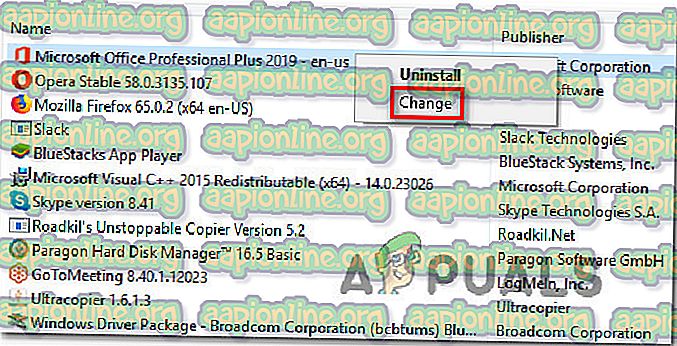
- Vänta tills reparationsprompt laddas upp och klicka sedan på Quick Repair följt av Repair- knappen. När proceduren har inletts, vänta tills processen är klar.

Obs! Stäng inte installationen innan proceduren är klar, annars riskerar du ytterligare filskada.
- När processen är klar, starta om datorn och se om problemet har lösts vid nästa start.
Om samma "Word är inte ditt standardprogram för visning och redigering av dokument" fortfarande uppstår när du öppnar ett .docx-dokument, gå ner till nästa metod nedan.
Metod 5: Avinstallera andra Office Suite-installationer
Det visar sig att denna kontinuerliga "Word is not your default program for Viewing and Editing Docs" -prompt kan också uppstå i situationer där en dator har flera Office-installationer som i slutändan strider mot varandra. Detta slutar med att förvirra Windows, som inte kan välja en standardapp från alla tillgängliga kontorsinstallationer.
Flera berörda användare har rapporterat att de har kunnat lösa problemet genom att avinstallera den äldre eller onödiga Office-installationen. Detta slutade med att lösa konflikten som förvirrade operativsystemet. Efter att ha gjort det och startat om sin dator har de flesta berörda användare rapporterat att prompten 'Word är inte ditt standardprogram för visning och redigering av dokument' upphörde helt och hållet.
Här är en snabbguide om avinstallering av onödig Office-installation:
- Tryck på Windows-tangenten + R för att öppna en Kör-dialogruta. Skriv sedan "appwiz.cpl" och tryck på Enter för att öppna fönstret Program och funktioner .

- När du är inne i fönstret Program och funktioner bläddrar du ner i listan över applikationer och letar efter den Office-installation som inte är relevant för dig. När du hittat den högerklickar du på den och väljer Avinstallera från snabbmenyn.
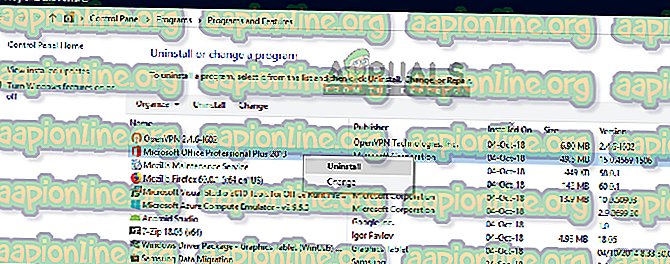
- Följ anvisningarna på skärmen på avinstallationsskärmen för att slutföra avinstallationen av programvaran, stäng sedan avinstallationsprogrammet och starta om datorn manuellt om du inte automatiskt uppmanas att göra det.
- Vid nästa start, se om problemet har lösts genom att försöka öppna en annan .docx-fil.